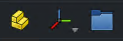This is an old revision of the document!
Table of Contents
Kursaufbau
Video 1 - Einführung
00:00 Intro
00:47 Kurs Idee
01:27 Für wen ist der Kurs?
01:53 Warum FreeCAD?
02:54 Kursinhalt / Demo
13:06 Outro
- Was ist FreeCAD? Vorteile für 3D-Drucker (parametrisch, kostenlos, druckbar).
- Version 1 → riesen Sprung → Thopologisches Naming Problem behoben / Bemaßung / …
- Version 1.1 steht vor der Tür → Dev Version
Video 2 - Installation
00:00 Intro 00:21 Kanal Support 00:36 Version 1.1 (Dev) 01:16 Download 02:59 Windows 7z Version 04:07 Linux 06:35 FreeCad in der Linux Distribution 07:16 Raspberry Pi 09:07 3D Maus verwenden 11:11 Addons installieren (Fasteners) 12:42 Einstellungen finden 14:33 Hilfe finden 16:07 Outro
- Version 1.1 PRE !
- Windows
- Linux
- Raspberry Pi (AppImage / Compile)
- 3D Maus
- Fasteners Addon
- Einstellungen im Filesystem
- Windows :
%appdata%\FreeCAD - Linux : TBD
- Hilfe
- Forum
- Appimage download → chmod +x … > ./…image…
Video 3 - Grundeinstellungen
00:00 Intro 00:31 Kanal Support 00:46 erster Start 03:52 Einstellungen suchen 04:12 Einstellungen Allgemein 05:28 Speichern und Sicherungen 11:07 Einstellungen Anzeige 12:33 Einstellungen Part/Part Designer 14:52 Einstellungen Sketcher 16:36 Quick Measure 17:17 3D Maus Einstellungen 19:53 Outro
- Einstellungen Suchen neu in Version 1.1
- Allgemein → Allgemein
- Einstelungen des Startbildschirms (Sprache, Einheiten, Anzahl der Nachkommastellen)
Die Einheiten können während dem Zeichnen unten rechts eingestellt werden! - Themes → Light / Dark (im späteren Verlauf OpenTheme)
- Größe der Sympolleisten
- Allgemein → Dokument
- Maximale Anazhl an Sicherungen > 3
- Allgemein → Auswahl (Selection)
- Vorauswahl selektieren (ggf. Farbe anpassen)
- Radius → vereinfacht die Selektion
Nicht zu hoch setzen sonst erschwert das nur bei dichten Objekten
- Allgemein → Benachrichtigungsbereich (Notification Area )
- Zeit und Menge ggf. anpassen
- Allgemein → Ausgabefenster (Report View)
- Ausgabefenster (Show Report) … abschalten → nervt
- Kann man auch über View → Panels → Report View
- Hinweise stehen eh unten rechts zur Verfügung
- Anzeige → 3D-Ansicht
- Koordinatensystem in Ecke anzeigen
- Kantenglättung
- Größe der Hervorherbung
- Anzeige → Farben (Colors )
- Linear Gradient
- Part / Part Designer → Shape View
- Maximum Deviation → 0,1% → Kreise runder
- Part / Part Designer → Erscheinungsbild der Form
- Line width / Vertex Size (Achtung → Gilt nur für NEUE Geometrien)
- Ansonsten Object Eigenschaften Line Width / Point Size
- Sketcher → Raster
- Hier einstellbar
- Sketcher → Anzeige
- Font Size
- View Scale Ratio → Linien dünner / dicker
- Sketcher → Erscheinungsbild (Appearance)
- Linienart (Pattern), Linienbreite (Width)
- 3D Maus
- Anzeige → Navigation → Enable support of legacy …. (für ältere 3D Mäuse)
- Speed einstellen (Windows) im 3D Connection Treiber !
- Linux → Normal in FC → Werkzeuge → Anpassen … → Spaceball….
Unter Linux muss der spacenavd Treiber installiert sein !
- Werkzeuge → Quick Measure
Video 4 - Oberfläche
00:00 Intro 00:47 Kanal Support 01:01 erster Start 01:59 OpenTheme installieren 05:33 Workbenches aufräumen 08:10 Fenster anordnen 13:02 Toolleisten anordnen 15:43 Navigationseinstellungen 18:24 Zoomen & Würfeln 21:45 zwei extra Tipps 24:02 Vorher Nachher … 24:33 Outro
- Templates UI
- Workbenches (aufräumen & umschalten)
- Anordnung Fenster
- Ribbon Menü https://github.com/APEbbers/FreeCAD-Ribbon
- Navigation
- Maus / Pad Nutzung
- 3D Maus
- Hinweise Projekt
- Hinweis → Objekte benennen (F2)
- Transparenz An/aus
3D Maus
- 3dconnection …
Video 5 - Einstieg 3D konstruieren
- Grundsätzlich wird erstmal eine 2D Skizze erstellt die dann in eine 3D Form “erweitert” wird
- Alle Workbenches beziehen sich immer auf das offene / selektierte Projekt und sind nicht abgekapselte Arbeitsbereiche
- Neues Projekt anlegen → Neuen Körper (Body) einfügen → Skizze (Sketch) erstellen → in 3D formen (z.B. extrudieren)
- Sketche sollten voll eingeschränkt (fully constrained)
- Stabilität: Skizze bleibt eindeutig und verformt sich nicht unerwartet bei Änderungen
- Fehlererkennung: Hilft, geometrische Probleme früh zu finden und zu vermeiden
- Parametrisches Design: Ermöglicht konsistente, automatische Updates bei Wertänderungen
- Performance: Reduziert Rechenaufwand und verhindert Solver-Fehler
- Unterschied Part Designer und Part
- Zweck und Fokus: Part Design ist spezialisiert für parametrisches Design mechanischer Teile mit Features wie Pad oder Pocket basierend auf Skizzen. Part Workbench ist allgemein für geometrische Primitive (z.B. Box, Cylinder) und Boolean-Operationen
- Struktur: In Part Design werden Modelle in Bodies organisiert, die eine History von Features haben und editierbar sind. Part behandelt Objekte als separate Solids ohne automatische Beziehungen
- Parametrie: Part Design ist hochgradig parametrisch durch Constraints in Skizzen, ideal für Änderungen. Part ist low-level und weniger parametrisch, aber flexibler für andere Workbenches
- Verwendung: Part Design für komplexe, kontinuierliche Teile (z.B. Maschinenteile). Part für einfache Modelle oder Integration mit Workbenches wie Arch
- Interoperabilität: Part ist interoperabler und kann fast alles von Part Design, aber umgekehrt nicht immer
- Hat Funktionen wie Schneiden (Slice)
- Hilfslinien
- Zeichnung muss geschlossen
- Status Leiste → Tools umschalten
- Fang / Einrasten
- Constrains
27 * 43,2mm (H - B) 4mm höhe
Löcher 15 quer
20 tief
1,75mm Radius
14,05 hoch
51,37 runter
6,7mm tief
Hinweis auf Durchsichtig und ein / aus mit Space! Dann Ende
Projekt-Vorschau
- X Carriage vorstellen in FreeCad und gedruckt
Topics
- Radial-Menü
https://github.com/Grubuntu/PieMenu
Sketcher
- Berechnungen in den Bemaßungen
- Basics – Geometrie zeichnen (Linien, Kreise, Rechtecke), Tools (Fillet, Trim).
- offene/geschlossene Sketches und warum sauber zeichnen wichtig ist (vermeidet Fehler bei Extrusion)
- Ein Rechteck constrainen, Fehler demonstrieren (z. B. ungenaue Maße).
- Warum? Constraints machen Sketches präzise und anpassbar – essenziell für parametrische Designs wie im X Carriage.
- DoF und saubere Sketches – Erkläre Degrees of Freedom (DoF): Wie man sie auf Null bringt (fully constrained).
- Beispiele: Sketch mit hohem DoF (wackelig), vs. constrained (stabil).
- Warum immer sauber einschränken? Um spätere Änderungen ohne Kollaps zu ermöglichen und für 3D-Druck Genauigkeit zu gewährleisten (z. B. Löcher passen zu Schrauben).
- Hilfslinien
- externe Gemoetrie referenzieren
- Rundungen / Abschneiden
Constrains
- Bemaßungen sind auch Constrains
- Basic Constrains vor Bemaßung !
- detailliert – Arten (Horizontal/Vertical, Coincident, Tangent, Symmetry, Equal, Distance/Angle).
- Autoconstrains bei kleinen löchern z.B. abschalten!
Bild abzeichnen
Part Design
- Pad (Extrudieren), Pocket (Aushöhlen), Revolve
- Mirror, Linear Pattern, Boolean (Union, Cut)
- Schrauben/Befestigungen einfügen
- Schrauben : ISO4762
- Muttern : DIN 934
- Inserts : Heat Staked Metric Insert
- Messen
- Shape Binder / Sub Shape Binder
- Datum Pane
- Fillet / Chamfer
- Bei Problemen → Im Sketch Fillet einbauen
- Multi Extrude ( https://www.youtube.com/watch?v=IjzhUCl3gXg )
- Multi Solid https://www.youtube.com/watch?v=3LQbhjZTdZk&t=126s → Ist ab 1 standard → Body Eigenschaften
- Text auf Objekt (@catweazle27)
Man kann den Schriftordner direkt eingeben, so dass er bei Gebrauch immer erscheint. Ich weiß es gerade nicht auswendig, aber ist erstaunlich einfach, und zwar in “Einstellungen” für “Draft”. Und zwar, ganz unten, die letzte Einstellungsmöglichkeit; Abteilung: “Textformen”, und hier: “Standardschriftart für Textformen” (Hier kann man sich die Schriftart einstellen, die man am meisten verwenden wird - aber kann auch den ganzen Schriftordner durch scrollen, um eine andere Schrift zu wählen). Dazu muss man aber in die “Draft”-Workbench wechseln, nur dann wird sie bei den “Einstellungen” auch angezeigt. Bzw., glaube ich: Man muss während einer FreeCAD-Sitzung, mindestens einmal in der WB-“Draft” gewesen sein. So funktionierts zumindest unter WINDOWS 11. Ob, und wie es unter MAC OS, bzw. Linux geht, entzieht sich meiner Kenntnis.
Auch die Positionierung ist einfach unter “Draft” zu händeln. Und zwar, die Ebene, auf der die Schrift sein soll, anklicken, und “Benutzerdefiniert” anklicken. Im (Draft)-Menü “Ändern” kann der Schriftzug gedreht werden, und auch verschoben werden. Immer noch etwas umständlich, aber besser wie gar nix. :D
Techdraw Basics
Import / Export
- STEP Import
- STL Import
- STL Export
- Bild Export
Addons
- Sweep und Envolve
https://www.youtube.com/watch?v=e09E3xqfRfE